| Oracle® Fusion Middleware Oracle Identity Managerの管理 11g リリース2 (11.1.2.3.0) E61959-10 |
|
 前 |
 次 |
Oracle Identity System Administrationのフォーム・デザイナを使用して、アプリケーション・インスタンス・フォームを作成および管理できます。
この項には次のトピックが含まれます:
|
注意: この項で説明する手順の実行を開始する前に、『Oracle Fusion Middleware Oracle Identity Managerのためのアプリケーションの開発とカスタマイズ』のサンドボックスの管理に関する項を確認することをお薦めします。 |
フォーム・デザイナを使用してフォームを作成するには:
Oracle Identity System Administrationにログインします。
サンドボックスを作成してアクティブ化します。サンドボックスがアクティブ化されていない場合、警告メッセージが表示されます。サンドボックスの作成およびアクティブ化の詳細な手順は、『Oracle Fusion Middleware Oracle Identity Managerのためのアプリケーションの開発とカスタマイズ』のサンドボックスの管理に関する項を参照してください。
左ペインの「プロビジョニング構成」で、「フォーム・デザイナ」をクリックします。「フォーム・デザイナ」ページが表示されます。
「アクション」メニューから「作成」を選択します。または、ツールバーにある「作成」をクリックします。「フォームの作成」ページが表示されます。
「リソース・タイプ」フィールドで、フォームを関連付けるリソース・オブジェクトを指定します。これを行うには、次のようにします。
「名前」フィールドの横にある参照アイコンをクリックします。「検索と選択: 名前」ダイアログ・ボックスが表示されます。
「名前」フィールドで、検索するリソース・オブジェクトの名前を入力します。リソース・オブジェクトすべてを表示する場合、このフィールドは空白のままでもかまいません。
「検索」をクリックします。検索条件と一致するリソース・オブジェクトが表示されます。
フォームに関連付けるリソース・オブジェクトを選択して、「OK」をクリックします。リソース・オブジェクト名が、「フォームの作成」ページの「名前」フィールドに表示されます。
「フォーム名」フィールドにフォーム名を入力します。
「使用可能なフォーム・フィールド」セクションに、フォーム・フィールド名と説明のリストおよび表示名が表示されます。これらのフィールドは、作成するフォームで使用できます。使用可能なフォーム・フィールドごとに、「バルク更新」オプションを選択できます。このオプションを選択すると、エンティティのバルク更新にこのフォーム・フィールドを使用できます。
(オプション)デフォルトでは、「親フォーム + 子表(マスター/詳細)」オプションが選択されています。別の「フォーム・タイプ」オプションを選択できます。
(オプション)新しいフォームを権限に関連付ける場合は、「権限フォームの生成」オプションを選択します。このフォームを使用すると、ユーザーは承認プロセス中に承認者の助けになる可能性のある追加情報を提供できます。スクリーンショットのサンプルを次に示します。
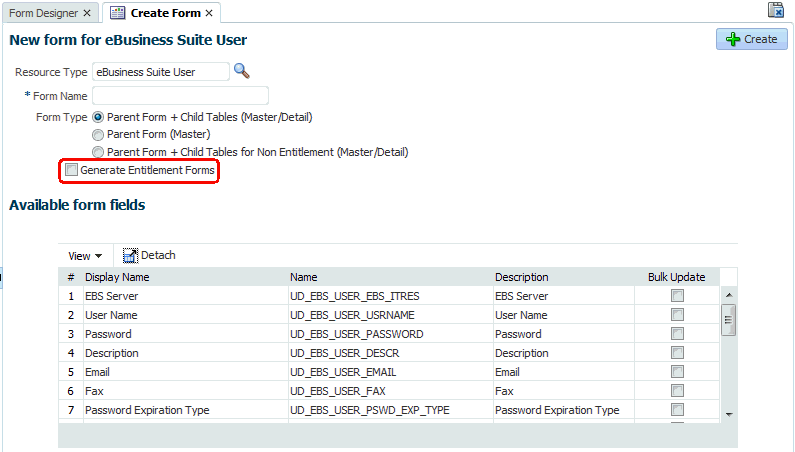
|
注意: 「権限フォームの生成」オプションは複合権限の場合のみ表示されます。複合権限は、2つ以上の属性を持ち、そのいずれかが権限属性としてマークされた子オブジェクトによって表されます。 |
「作成」をクリックします。フォームが作成されたことを示すメッセージが表示されます。
必要に応じて、サンドボックスをエクスポートし、サンドボックスで行ったすべての変更を格納できます。サンドボックスのエクスポートの詳細な手順は、『Oracle Fusion Middleware Oracle Identity Managerのためのアプリケーションの開発とカスタマイズ』のサンドボックスの管理に関する項を参照してください。
サンドボックスを公開します。サンドボックスの公開の詳細な手順は、『Oracle Fusion Middleware Oracle Identity Managerのためのアプリケーションの開発とカスタマイズ』のサンドボックスの管理に関する項を参照してください。
フォーム・デザイナを使用してフォームを検索するには:
Oracle Identity System Administrationの「プロビジョニング構成」で、「フォーム・デザイナ」をクリックします。「フォーム・デザイナ」ページが表示されます。
「リソース・タイプ」リストから、フォームに関連付けるリソース・オブジェクトのタイプを選択します。
「検索」をクリックします。検索条件と一致するフォームが表示されます。フォームごとに、検索結果にフォーム名、フォーム・タイプおよびリソース・タイプが表示されます。
フォーム・デザイナを使用してフォームを変更するには:
サンドボックスを作成してアクティブ化します。サンドボックスがアクティブ化されていない場合、警告メッセージが表示されます。サンドボックスの作成およびアクティブ化の詳細な手順は、『Oracle Fusion Middleware Oracle Identity Managerのためのアプリケーションの開発とカスタマイズ』のサンドボックスの管理に関する項を参照してください。
「フォーム・デザイナ」ページで、変更するフォームを検索します。
「検索結果」表で、変更するフォームを選択します。
「アクション」メニューから「開く」を選択します。または、ツールバーにある「開く」をクリックします。それ以外の場合は、「検索結果」表でフォーム名をクリックします。
フォームの管理ページのオブジェクト情報セクションにフォーム属性が表示されます。「標準」および「カスタム」の各セクションには、フォームの標準フィールドとカスタム・フィールドがリストされます。これらのセクションで、標準フィールドを編集したり、カスタム・フィールドを作成して編集できます。
(オプション)フォームを権限に関連付ける場合は、承認プロセス中に承認者の助けになる可能性のある追加情報をユーザーが提供できるようにフォームを再生成します。これを行うには、「ビューの再生成」をクリックします。「ビューの再生成」ポップアップ・ウィンドウで、「権限フォームの生成」チェック・ボックスを選択します。次のサンプル・スクリーンショットを参照してください。
|
注意:
|
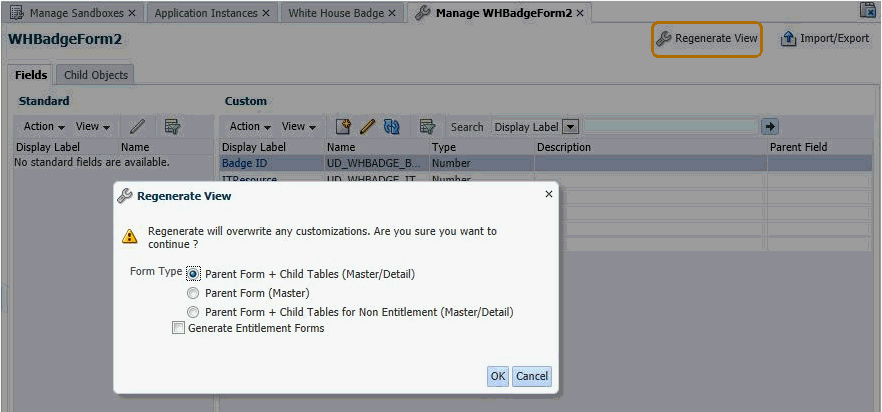
表6-1に、「ビューの再生成」ポップアップ・ウィンドウのオプションを示します。
表6-1 「ビューの再生成」ウィンドウのオプション
| オプション | 説明 |
|---|---|
|
親フォーム + 子表(マスター/詳細) |
このオプションを選択すると、適切なアカウント・フォームが生成されます。アカウント・フォームには、フォームが権限を表すかどうかに関係なく、複数の値を持つすべての属性が含まれます。 |
|
親フォーム(マスター) |
このオプションを選択すると、適切なアカウント・フォームが生成されます。アカウント・フォームには、複数の値を持つ属性は含まれません。 |
|
親フォーム + 子表(権限なし) (マスター/詳細) |
このオプションを選択すると、適切なアカウント・フォームが生成されます。アカウント・フォームには、複数の値を持ち、権限を表さないすべての属性が含まれます。 |
|
権限フォームの生成 |
このチェックボックスを選択すると、適切な権限フォームが生成されます。権限フォームは、複数の値を持ち、権限を表す属性が複合属性の場合のみ、生成されます。複数の値を持ち、権限を表す属性がスカラー属性の場合、フォームは生成されません。 |
必要に応じて、サンドボックスをエクスポートし、サンドボックスで行ったすべての変更を格納できます。サンドボックスのエクスポートの詳細な手順は、『Oracle Fusion Middleware Oracle Identity Managerのためのアプリケーションの開発とカスタマイズ』のサンドボックスの管理に関する項を参照してください。
サンドボックスを公開します。サンドボックスの公開の詳細な手順は、『Oracle Fusion Middleware Oracle Identity Managerのためのアプリケーションの開発とカスタマイズ』のサンドボックスの管理に関する項を参照してください。
フォーム属性の削除または非表示をOracle Identity Self Serviceで行うには:
Oracle Identity Self Serviceにログインします。
サンドボックスを作成してアクティブ化します。サンドボックスの作成およびアクティブ化の詳細な手順は、『Oracle Fusion Middleware Oracle Identity Managerのためのアプリケーションの開発とカスタマイズ』のサンドボックスの管理に関する項を参照してください。
リクエスト・カタログを開きます。
更新対象の「リソース・フォーム」ページが含まれるアプリケーション・インスタンスを検索して選択し、「カートに追加」をクリックします。
「チェックアウト」をクリックします。
「カート詳細」ページの「詳細」セクションに、アプリケーション・インスタンス・フォームおよびその属性が表示されます。
「カスタマイズ」をクリックして、WebCenter Composerを開きます。ページがカスタマイズ・モードで開きます。
「構造」をクリックします。オブジェクト・ツリーが表示されます。
フォーム属性を削除するには、UIコンポーネントを選択し、ページの上部にある「コンポーザ」パネルで削除アイコンをクリックします。
フォーム属性を非表示するには、「編集」をクリックします。次に、UIコンポーネントを選択し、「表示可能」プロパティをfalseに設定します。
カスタマイズ・モードを終了するには、「閉じる」をクリックします。
必要に応じて、サンドボックスをエクスポートし、テスト環境から本番環境に変更を移行できます。サンドボックスのエクスポートの詳細な手順は、『Oracle Identity Managerのためのアプリケーションの開発とカスタマイズ』のサンドボックスの管理に関する項を参照してください。
サンドボックスを公開します。サンドボックスの公開の詳細な手順は、『Oracle Identity Managerのためのアプリケーションの開発とカスタマイズ』のサンドボックスの管理に関する項を参照してください。